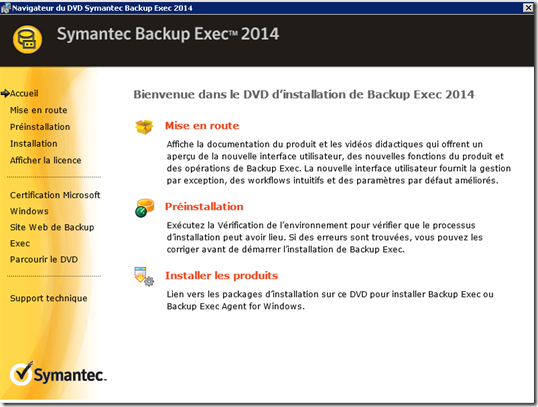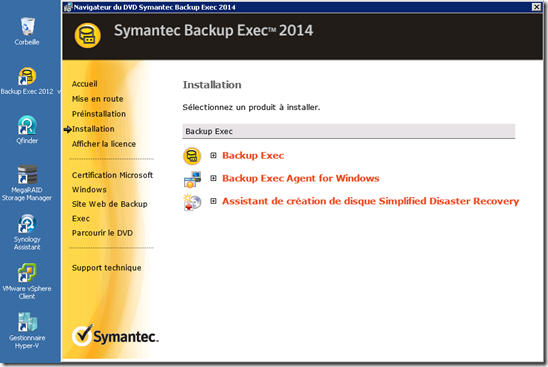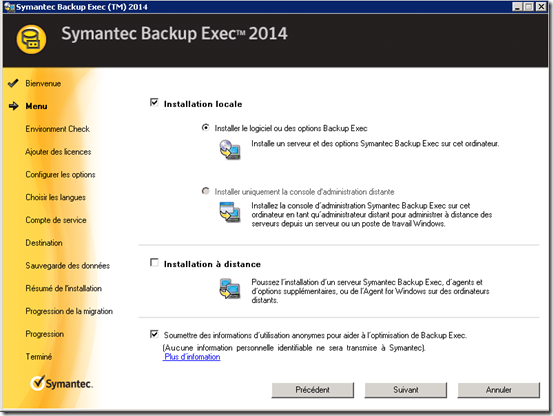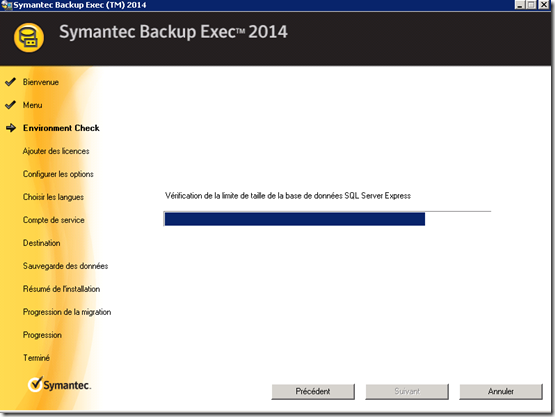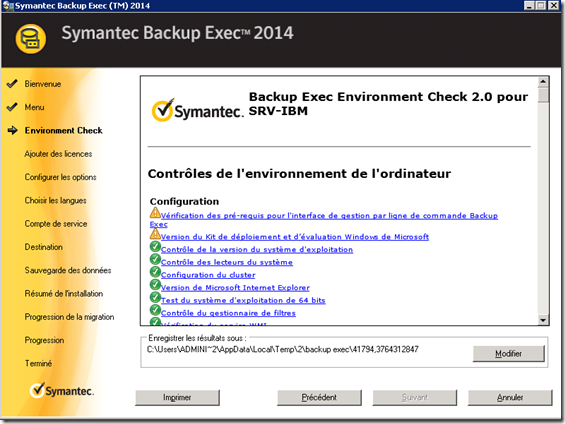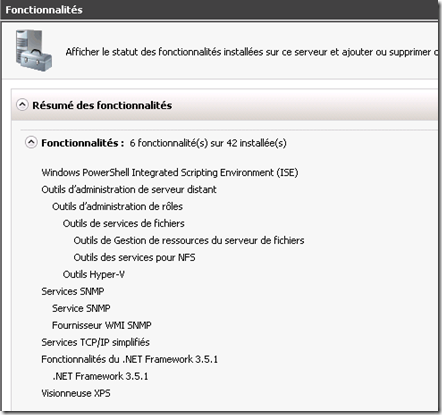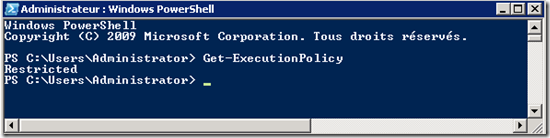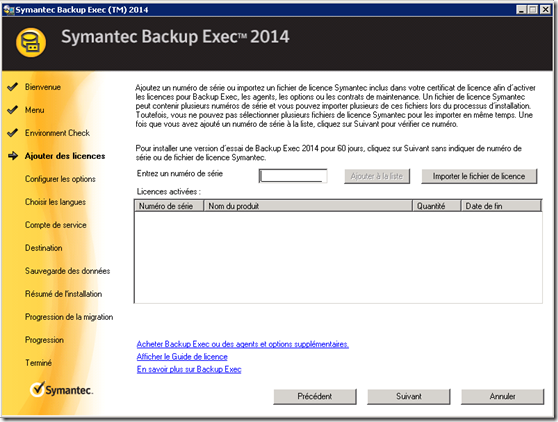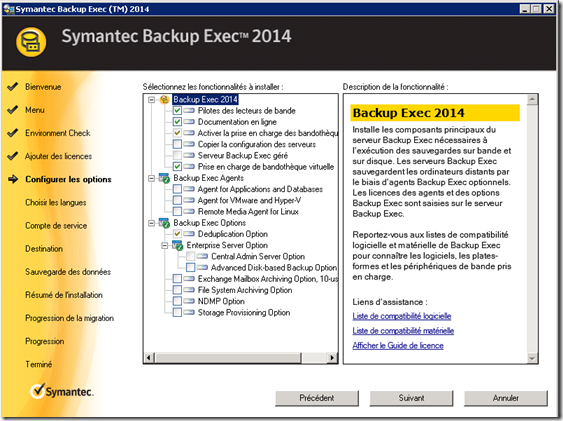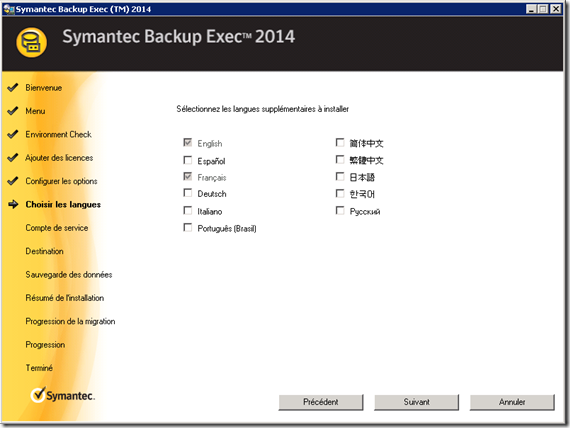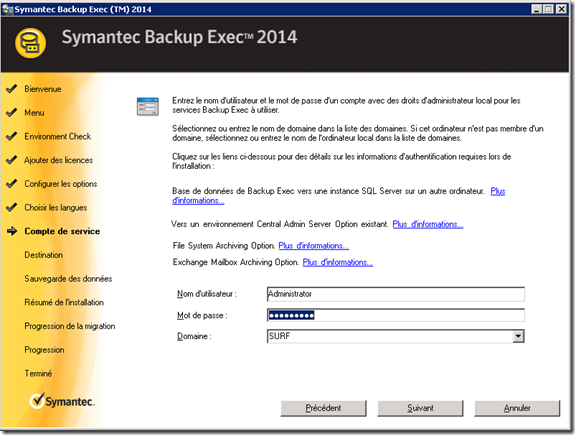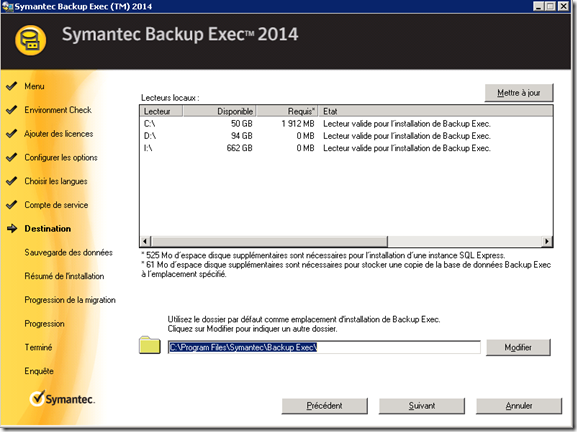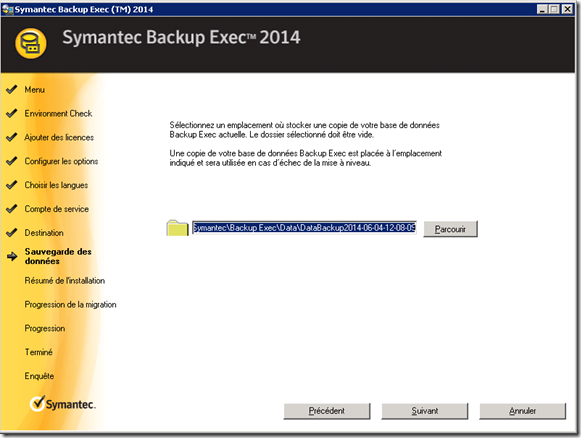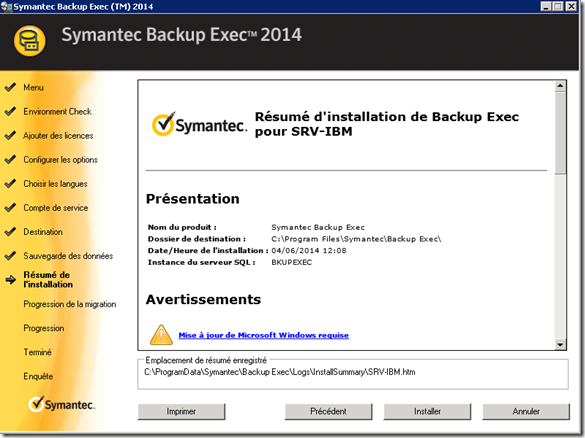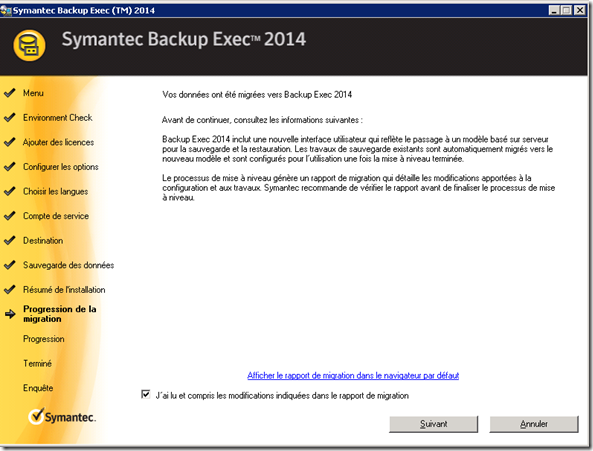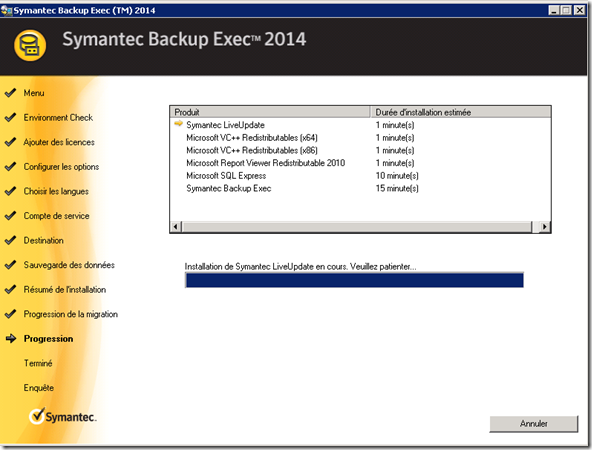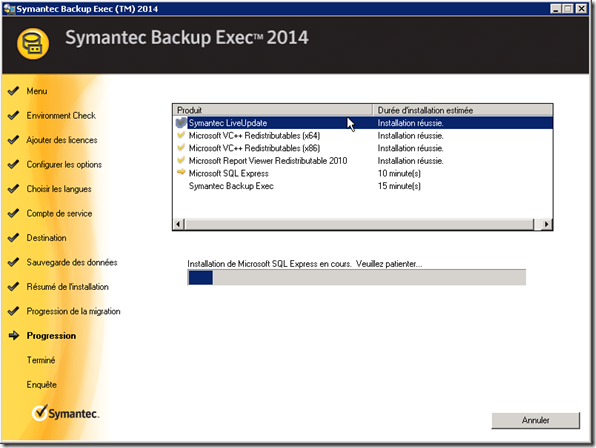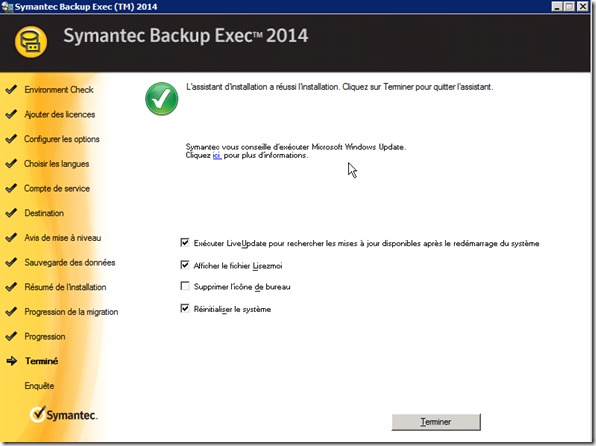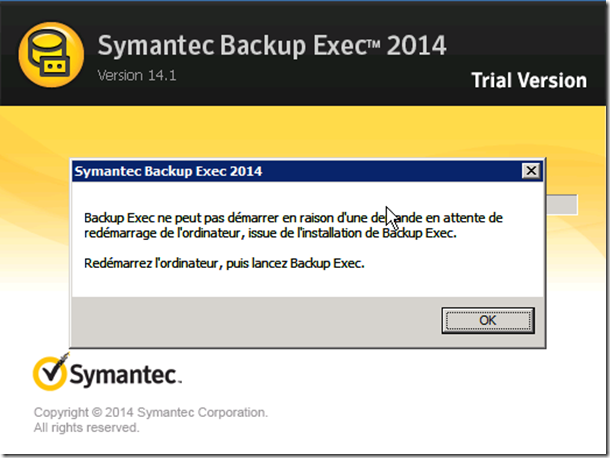Mise à jour vers Backup Exec 2014
Maintenant que Backup Exec 2014 est sorti, il est temps de faire la mise à jour de notre ancienne version de Backup Exec 2012.
Pour ce billet, la machine est avec Windows 2008 R2 64bits et le role hyperV installé avec 4 VMs qui fonctionnent également.
Serveur IBM
16 Go de RAM
16 cores
Pour commencer, démarrage du DVD d’installation que j’ai mis beaucoup de temps à télécharger. Akamai a un peu de mal ?
Je choisis installer les produits
Puis Backup Exec
L’installer se lance
Bon problème tout n’est pas vert, regardons pourquoi !
Je note au passage qu’il fait plein de vérification avant de lancer l’installation.
Premier Warning:
L’interface de gestion par ligne de commande Backup Exec est mise en œuvre en tant que module de PowerShell 2.0 et dépend de .NET 3.5. Si vous souhaitez utiliser l’interface de gestion par ligne de commande Backup Exec, vous devez installer Windows PowerShell 2.0 et .NET 3.5 et définir la politique d’exécution de PowerShell comme moins restrictive que ‘Restricted’ (Restreint).
Je vérifie que .net 3.5 est ok
Je vérifie Powershell 2.0
Ca a l’air bon, il reste à vérifier la politique d’exécution de Powershell
Avec la commande Get-ExecutionPolicy
C’est là le hic.
Correction par la commande
Set-ExecutionPolicy RemoteSigned
Deuxième Warning
La fonction Simplified Disaster Recovery nécessite maintenant que le Kit de déploiement et d’évaluation Windows (ADK) version 8.0 soit installé pour pouvoir créer un disque Simplified Disaster Recovery ou une image (.iso). ADK version 8.0 n’est pris en charge que par Windows 2008 et les versions ultérieures. Il n’est pas nécessaire d’installer ADK maintenant. L’assistant Créer un disque de reprise après incident vous guide pour le téléchargement et l’installation d’ADK.
Le genre de warning qui sert à rien. Il manque un truc mais de toute les façons, il sera installé plus tard. Pourquoi me faire perdre du temps avec ce warning !!
Il faut ensuite ajouter ses licences.
Puis choisir les fonctions à prendre.
Je coche la case déduplication qui est le “must have” sur le produit.
Pour le choix des langues je laisse français et anglais.
Le compte de service
Le lieu de destination de l’installation
Le lieu de sotckage de la copie de la base de données actuelle.
30 minutes d’installation à attendre
Il est temps de prendre l’apéro
Voilà c’est fait !
Ne pas oublier de décocher la case Réinitialiser le système si vous avez d’autres tâches qui tournent sur la plateforme.
Sans reboot impossible de lancer l’interface.